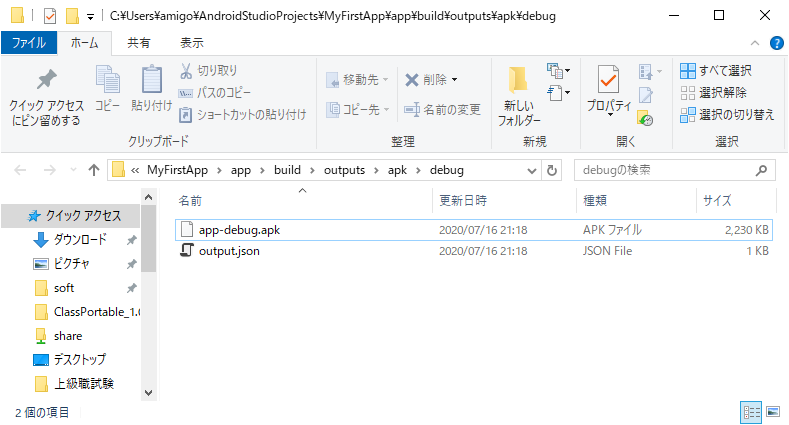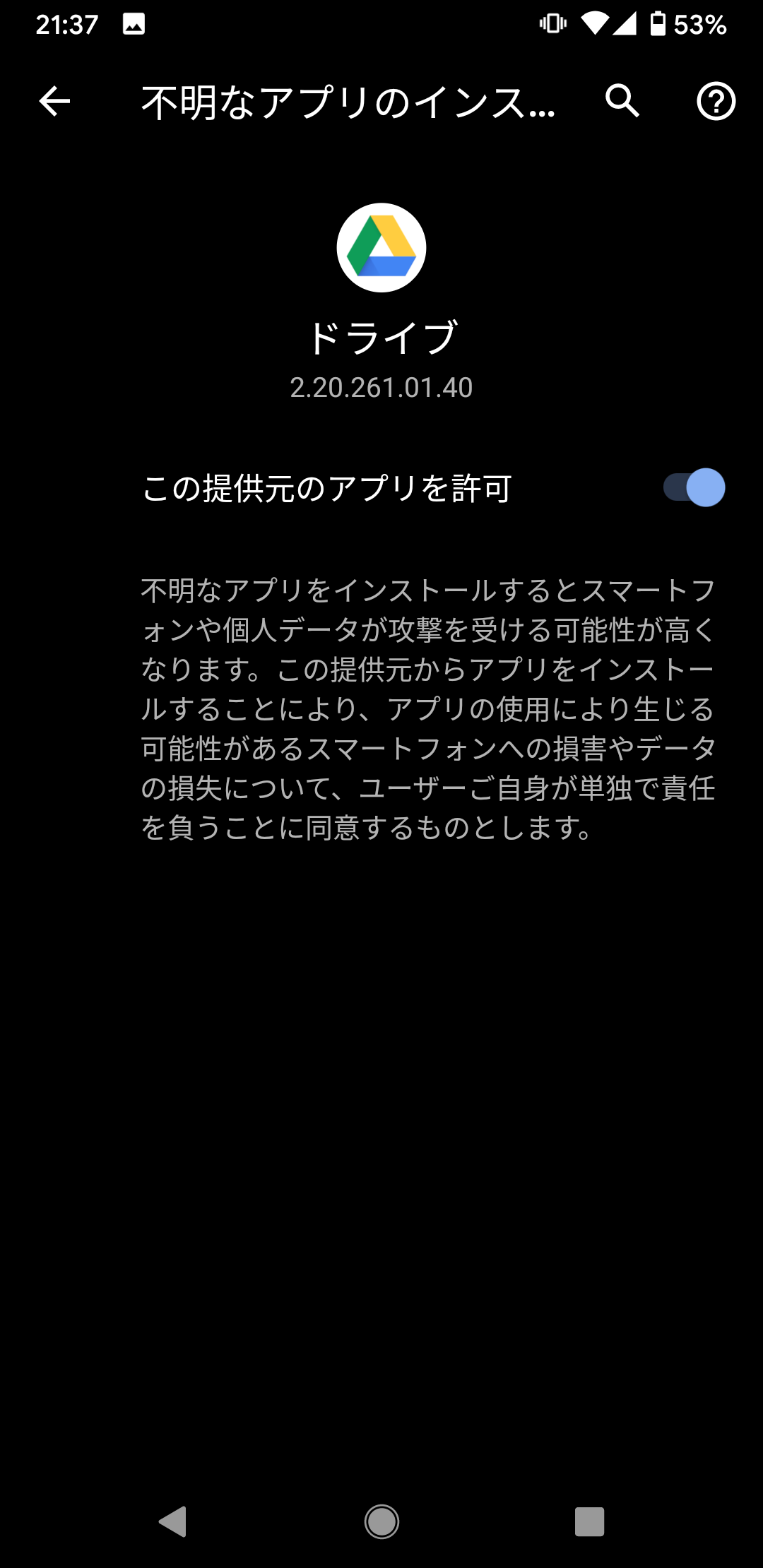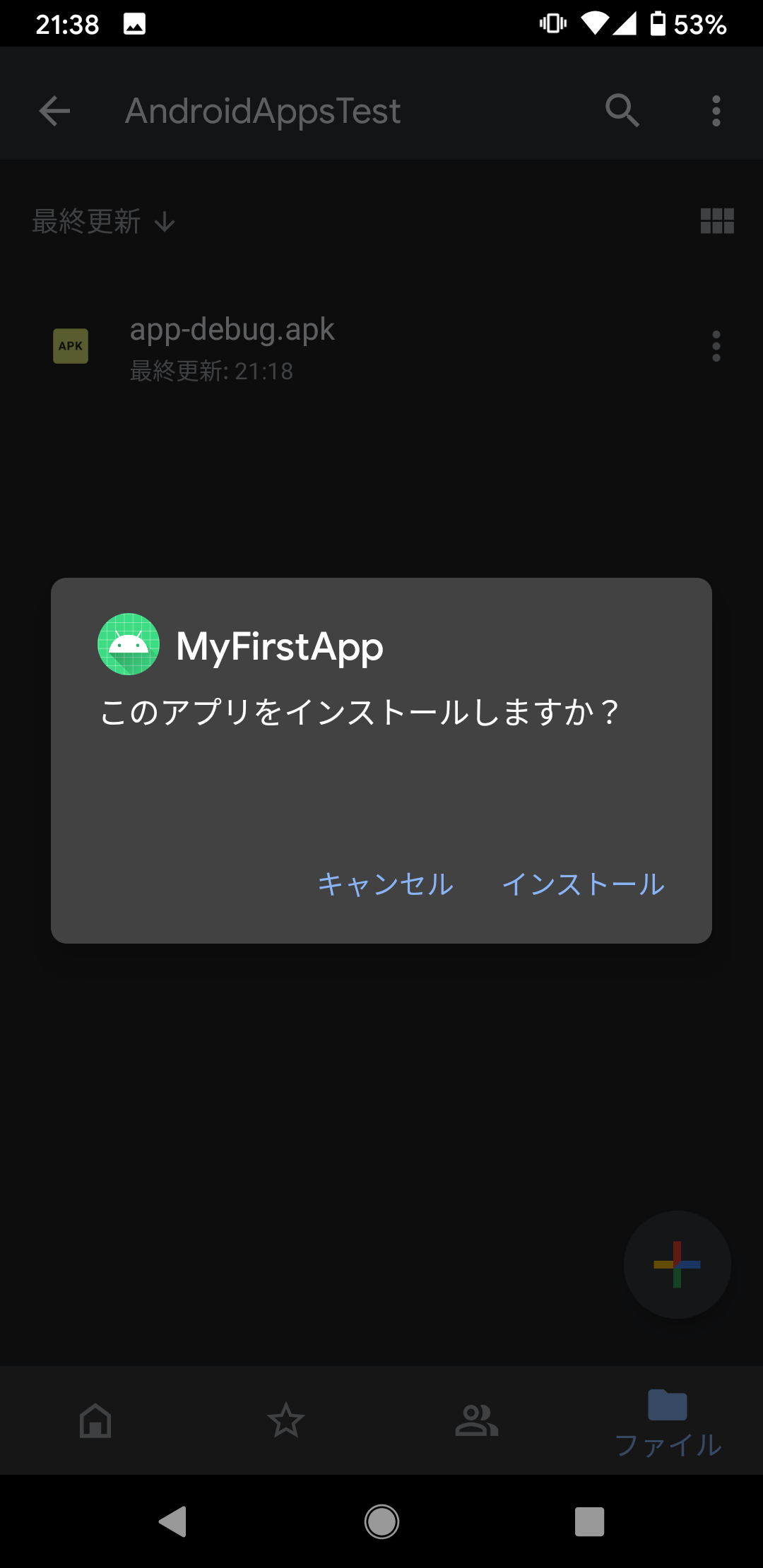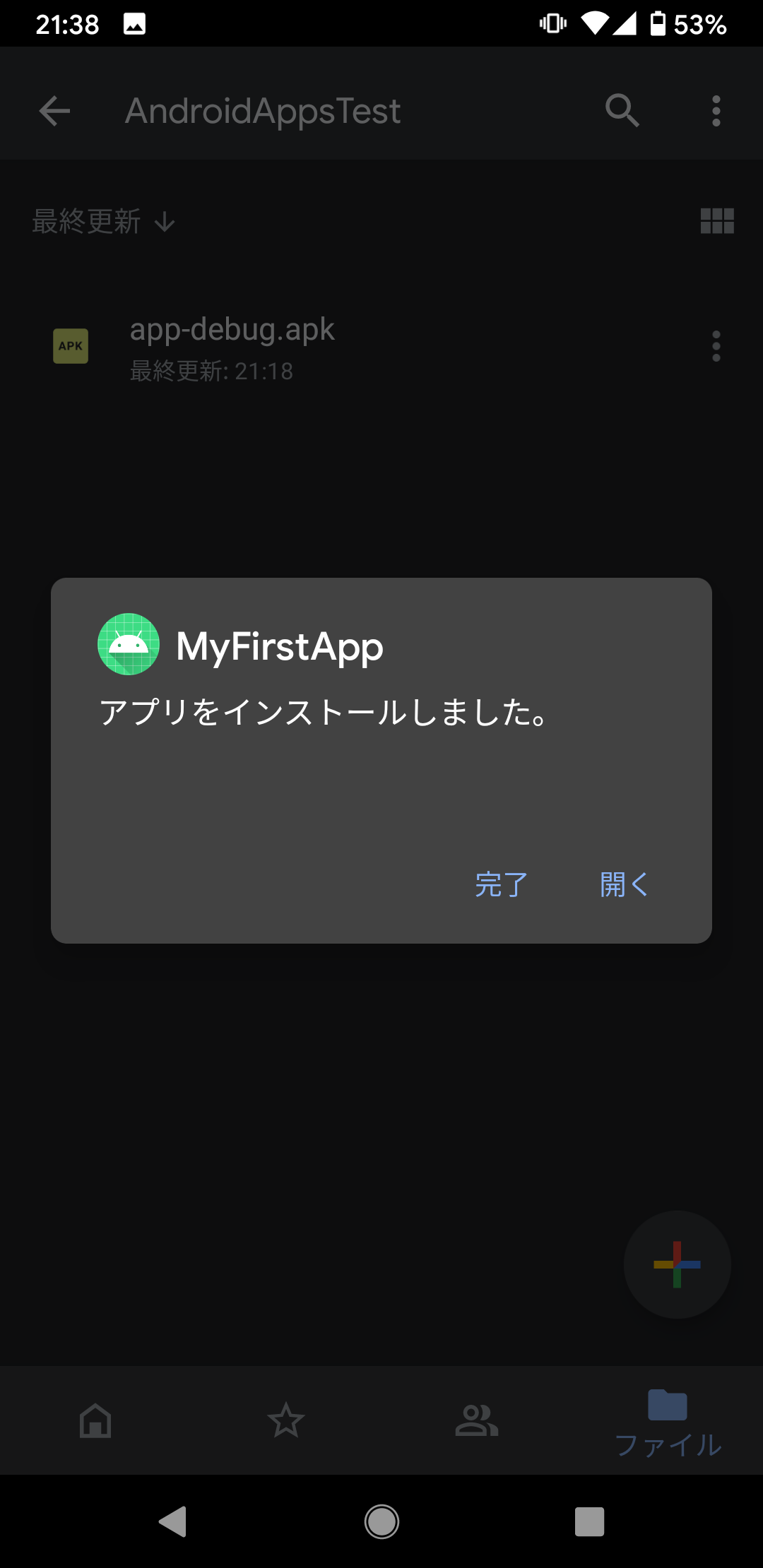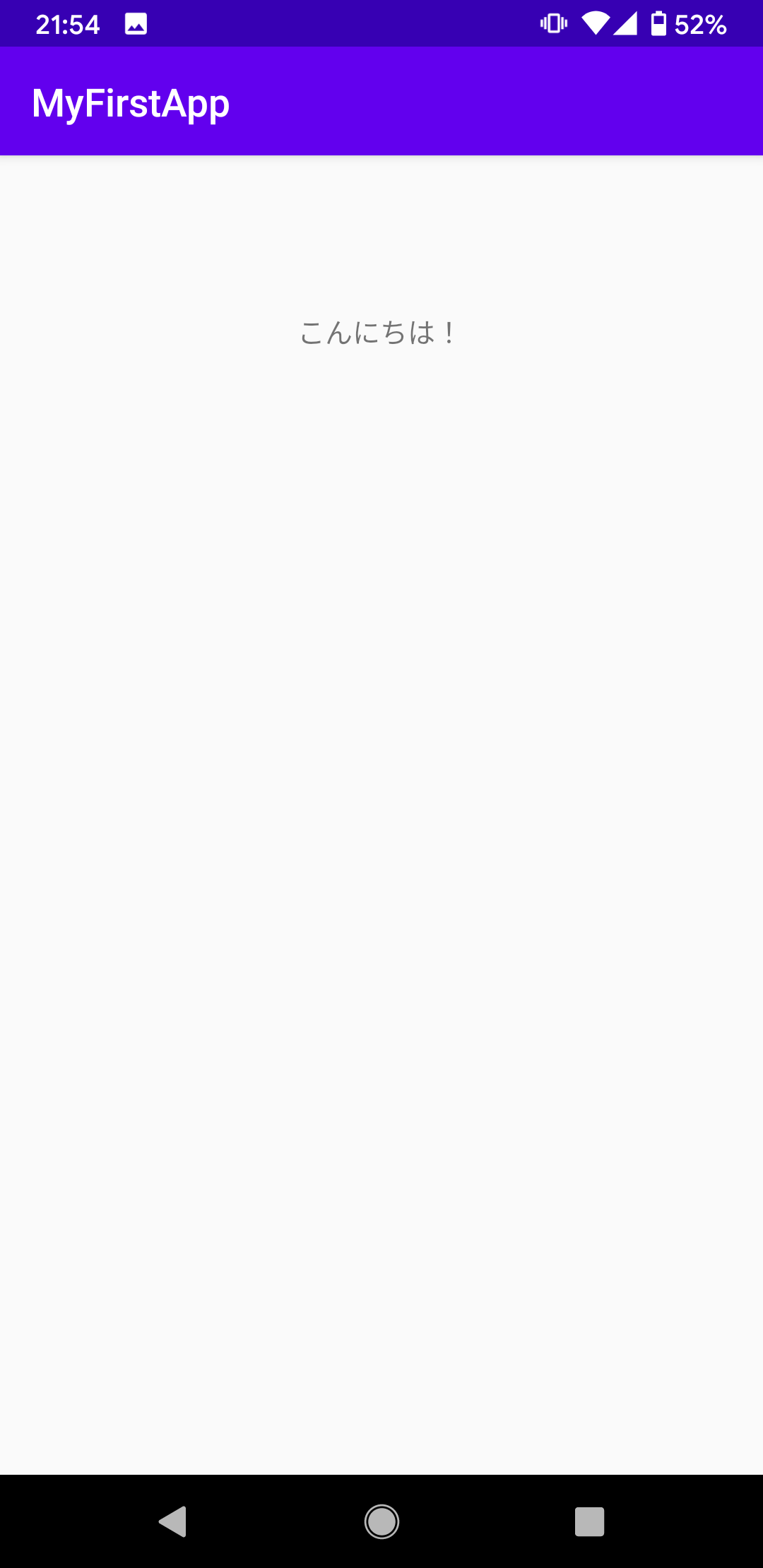今日はいよいよAndroidの実機にアプリを入れてみようと思います。
関連記事は最後に掲載していますので、こちらもご参照ください。
開発環境
- OS:Windows 10 Home 64bit(バージョン1903)
- 開発ソフト:Android Studio 14.0
- 開発言語:Kotlin
- テストするスマホ:Pixel 3a(Android 10)
まずはAPK(Androidアプリのインストール用ファイル)を作成
1.下図のように[Buiild APK(s)]を選択します。
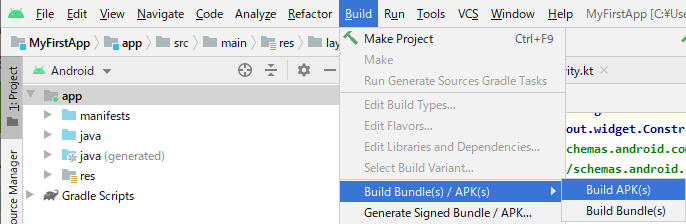
2.少し時間がかかりますが、無事successfullyと表示されました。このEvent Logにある[Locate]をクリックします。

Androidの実機でアプリ起動!
あとはこのAPKファイルをAndroidの実機で開くだけです。どうやってこのファイルをAndroidの実機に送るかですが、私はGoogle Driveに置きました。
(始めGmailに添付して送ろうとしたのですが、セキュリティ上ブロックされてしまいました。。)
1.スマホの方でDriveのアプリを立ち上げ、アップロードした場所に移動します。
ファイルをタップすると、危険なアプリじゃない!?と疑われますので、[設定]をタップします。
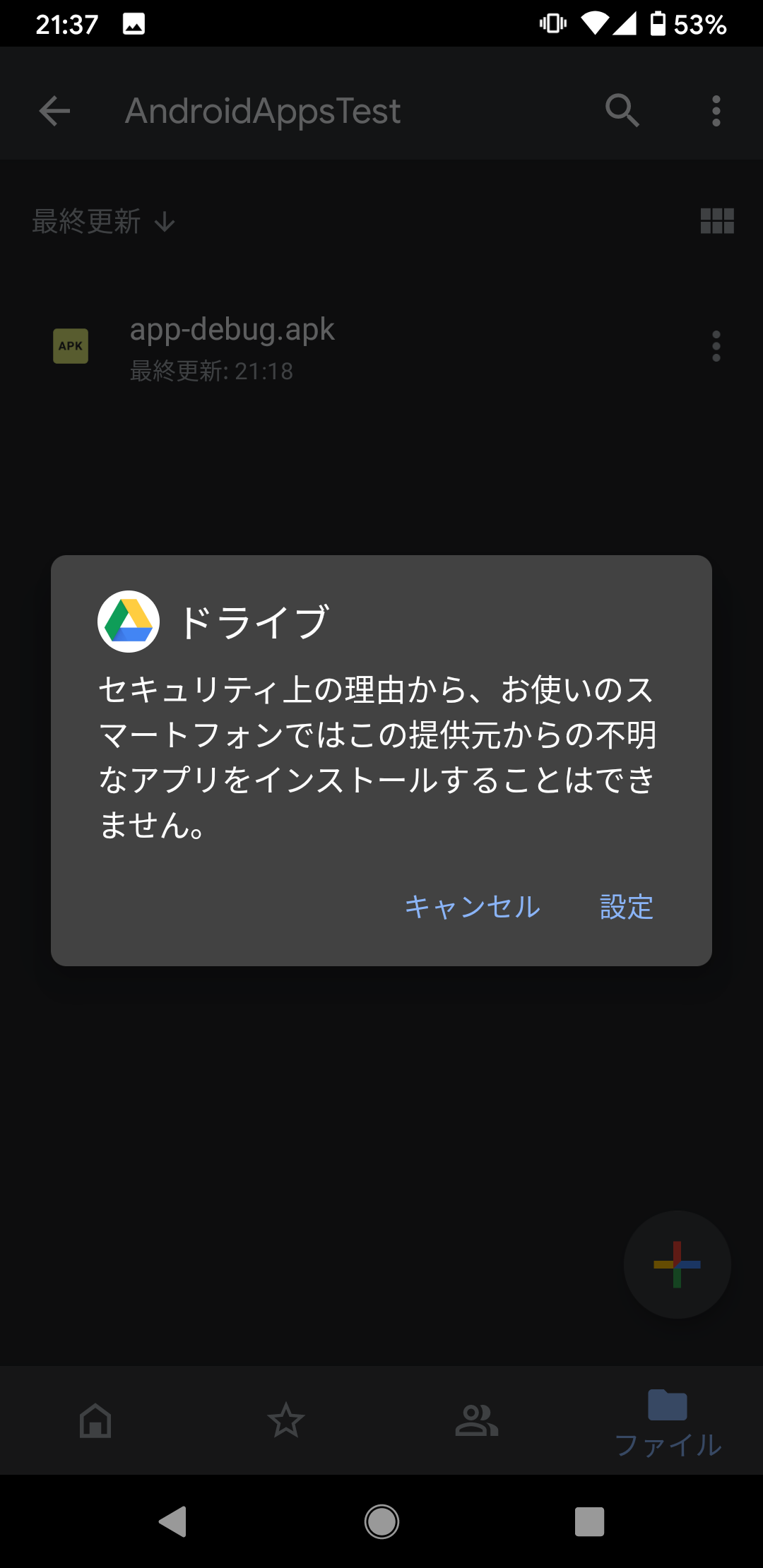
4.危険なアプリじゃない!?と疑われますが、[インストールする]
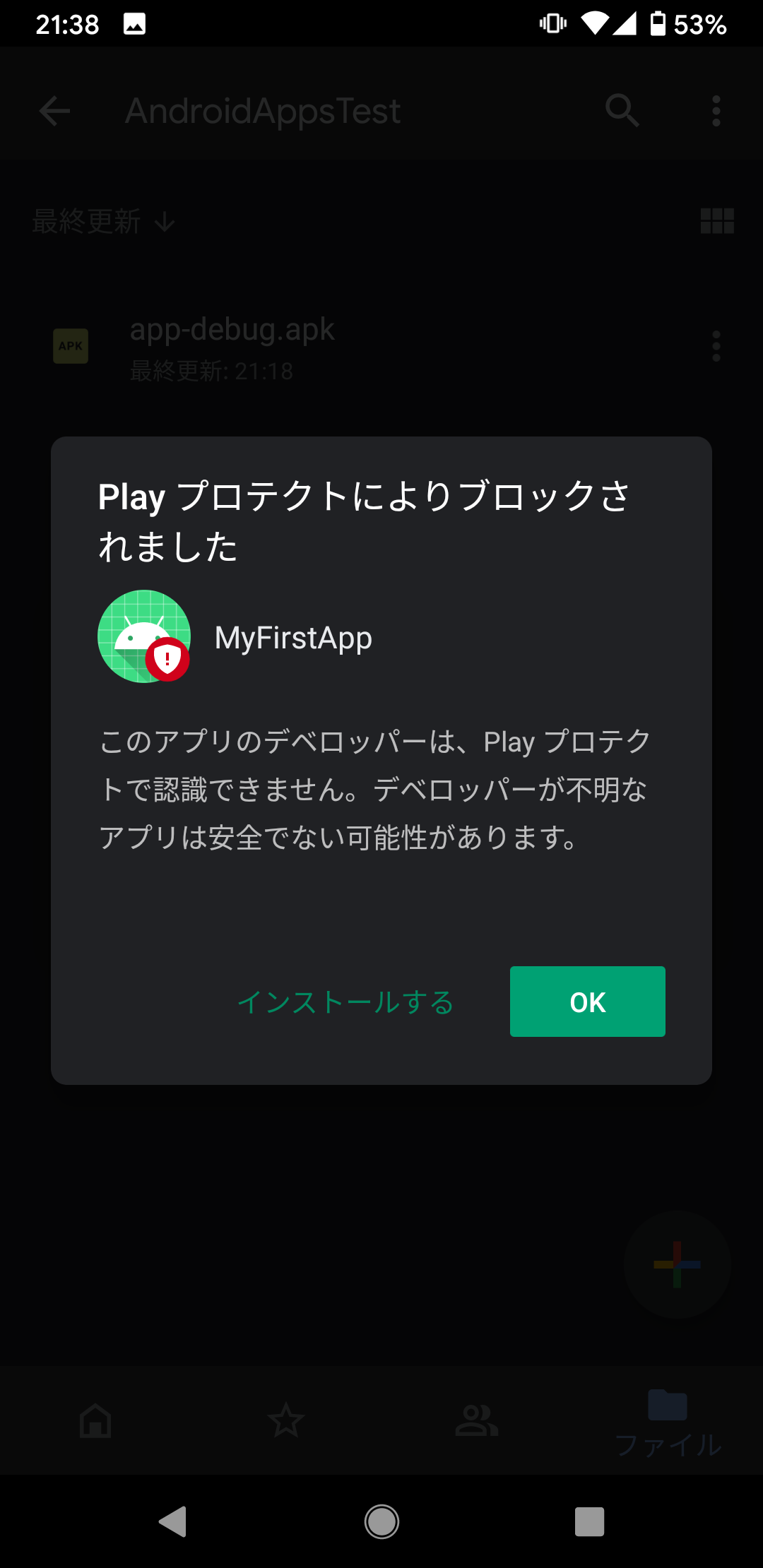
5.危険なアプリじゃない!?と疑われますが、[送信しない]

- Android実機での起動(今日はここです)